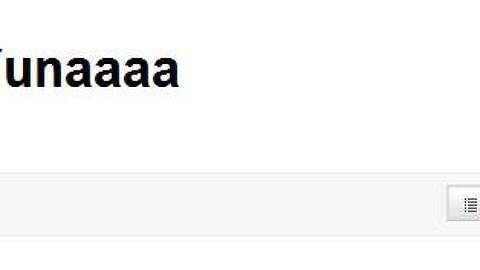안 지워지는 파일때문에 황당한 경험을 하신 적이 있으신가요? 안 지워지는 폴더때문에 황당항 경험을 하신 적이 있으신가요? 이리저리 파일이나 폴더가 "Delete" 해도 지워지지 않는다면, 당황스럽겠죠! 파일이나 폴더를 강제 삭제하는 프로그램이 있어서 소개해드립니다.
파일강제삭제 프로그램
컴퓨터를 사용하다 보면, 간혹가다가 필요없는 파일이나 폴더를 발견하고, 그 파일이나 파일을 삭제 하려고 하면 지워지지 않는 경우가 있습니다. 대부분의 경우, 프로그램 설치 파일의 경우가 많은데, 속성이나 환경설정을 만져도 지워지지 않는 경우가 있습니다. 이는 여러가지 이유가 있겠지만서도, 윈도우 프로세스에서 그 파일을 이용하는 사용하고 있기때문인 경우가 많습니다.
그래서, 일일이 윈도우 프로세스에서 그 파일의 프로세스를 풀어주고, 삭제를 해야합니다.
이런 "파일이나 폴더"를 쉽게 삭제해해주는, 불편함을 해소해주는 프로그램이 있습니다. 이름하여, "Unlocker" 이름 그대로 모든 걸 풀어줘서 삭제해준다는 의미입니다. 프로그램의 절차는 위에 언급했듯이, 지워지지 않는 파일이나 폴더를 윈도우 프로세스에서 풀어주고, 파일이나 폴더를 삭제하는 것입니다. 쉽게 말해서, "Unlocker" 파일강제삭제 프로그램입니다.
"Unlocker" 파일강제삭제 프로그램 설치법
"Unlocker" 파일강제삭제 프로그램의 설치하는 방법은 매우 쉽습니다. 모든 프로그램이 그렇듯, "Unlocker"도 "다음" "다음" 만 누르면, 파일강제삭제 "Unlocker" 프로그램을 설치할 수 있습니다. 먼저 아래 첨부파일의 "Unlocker" 프로그램을 다운로드 받습니다. (바이러스 검사를 이미 다해놨으니 걱정하지 않으셔도 됩니다.) 그리고, "Unlocker" 설치파일을 실행시킵니다.
1. 해당하는 설치 언어를 선택하고 "OK"를 클릭합니다.

2. "Unlocker" 파일강제삭제 프로그램을 설치한다는 내용입니다. "다음"을 클릭합니다.

3. "Unlocker" 파일강제삭제 프로그램 설치 위치를 선택합니다. 보통 C드라이브 "프로그램 파일" 폴더에 설치를 합니다. 설치 폴더를 지정하였으면, "다음"을 클릭합니다.

4. "Unlocker" 파일강제삭제 프로그램의 구성요소를 선택하는 것입니다.
업데이트 검사 : "Unlocker" 새로운 버전이 나오면 자동 업데이트되는 것입니다. 새로운 버전 업데이트없이 사용하셔도 무방하니, 선택하지 않으셔도 무방합니다. (전 체크를 하였습니다.)
탐색기 확장 메뉴 사용 : 탐색기 확장 메뉴 사용이라는 것은 파일 선택 후 마우스 "오른쪽 버튼"을 눌렀을 때 나오는 "속성메뉴바"를 말하는 것입니다. 그 "속성메뉴바"에 "Unlocker" 기능을 넣을 것인가를 물어보는 것입니다.
(선택하는 것이 파일 강제삭제 할 때 편합니다.)
바로가기로 보내기 : "속성메뉴바"의 "바로가기로 보내기" 메뉴바에 "Unlocker" 기능을 넣는 것입니다. (탐색기 확장메뉴를 선택했다면, 굳이 넣지 않으셔도 됩니다.)
eBay Shorcuts : 광고입니다. (선택하지 않는 것이 좋겠죠~)
탐색기 확장 메뉴 사용 : 탐색기 확장 메뉴 사용이라는 것은 파일 선택 후 마우스 "오른쪽 버튼"을 눌렀을 때 나오는 "속성메뉴바"를 말하는 것입니다. 그 "속성메뉴바"에 "Unlocker" 기능을 넣을 것인가를 물어보는 것입니다.
(선택하는 것이 파일 강제삭제 할 때 편합니다.)
바로가기로 보내기 : "속성메뉴바"의 "바로가기로 보내기" 메뉴바에 "Unlocker" 기능을 넣는 것입니다. (탐색기 확장메뉴를 선택했다면, 굳이 넣지 않으셔도 됩니다.)
eBay Shorcuts : 광고입니다. (선택하지 않는 것이 좋겠죠~)

5. 3~5초면 설치가 완료됩니다. "마침"을 클릭합니다.

"Unlocker" 파일강제삭제 프로그램을 설치하는데 걸리는 시간은 컴퓨터 사양에 따라 다르겠지만, 약 1~2분정도면, "Unlocker" 파일강제삭제 프로그램을 설치할 수 있습니다.
"Unlocker" 파일강제삭제 프로그램 사용법
1. 아래와 같이 파일을 삭제할 수 없다고 나올 때, "Unlocker" 을 사용하는 것입니다. 사용법도 설치하는 것과 마찬가지로 간단합니다.

2. 지워지지 않는 파일을 선택한 후 "오른쪽 마우스" 버튼을 눌러 "속성메뉴바"를 나오게 합니다. 그 후 "속성메뉴바"에 있는 "Unlocker" 를 클릭합니다.

3. 지워지지 않는 파일을 어떻게 지울지 선택을 하면 됩니다.
"프로세스 끝내기" 1번 버튼 : 말 그대로 윈도우 프로세스에서 "지워지지 않는 파일"의 지우지 않고, 윈도우 상의 프로세스만를 끝낸다는 것입니다.
"풀기" 2번 버튼 : 리스트에서 개별파일을 선택해 선택사항에 따라 개별 파일의 이름을 변경하거나 파일을 삭제한다.
"모드풀기" 3번버튼 : 리스트 내의 모든 파일을 선택사항에 따라 파일의 이름을 변경하거나 파일을 삭제한다.

"Unlocker" 사용하는 법 참 쉽죠잉~
"Unlocker" 을 이용하면 지워지지 않는 파일이나 폴더를 강제로 삭제할 수 있습니다.

 unlocker1.9.0.exe
unlocker1.9.0.exe